Windows 11, ở nhiều khía cạnh, có thể là hệ điều hành tốt nhất của Microsoft cho đến nay, nhưng đồng thời cũng là một bước thụt lùi so với các phiên bản tiền nhiệm ở không ít điểm. Để khắc phục những hạn chế này và khôi phục lại một số tính năng quen thuộc của Windows, nhiều công cụ đã ra đời. Trong số đó, ExplorerPatcher là cái tên mà chúng tôi đặc biệt muốn giới thiệu đến bạn đọc sotaythuthuat.com – một giải pháp miễn phí nhưng vô cùng hiệu quả.
Trước đây, chúng tôi từng thử nghiệm một số công cụ trả phí tương tự như Start11 hay StartAllBack. Mặc dù các ứng dụng này mang lại trải nghiệm tốt, việc bỏ tiền cho phần mềm không phải lúc nào cũng dễ dàng. ExplorerPatcher nổi lên như một lựa chọn thay thế miễn phí đầy hứa hẹn, và sau khi cài đặt cũng như tùy chỉnh, chúng tôi nhận ra rằng đáng lẽ mình nên dùng nó sớm hơn. Phần mềm này có thể khôi phục các thành phần cốt lõi như Start menu, thanh Taskbar và nhiều tính năng khác về phong cách Windows 10, mang lại sự tiện lợi và quen thuộc cho người dùng.
Menu Start Windows 10 Vượt Trội Hơn Thế Nào?
Sự Đơn Giản Và Hiệu Quả Không Ngờ
Khả năng khôi phục Start menu của Windows 10 với ExplorerPatcher là một thay đổi vô cùng đáng hoan nghênh và theo đánh giá của chúng tôi, đây là lý do lớn nhất để sử dụng ứng dụng này. Start menu của Windows 11 không tệ, và chúng ta đều nhớ nhiều người đã vui mừng khi các ô Live Tiles biến mất. Tuy nhiên, trên thực tế, bố cục cũ của Windows 10 lại hiệu quả hơn rất nhiều trong việc truy cập ứng dụng.
Điểm cộng đầu tiên là khu vực ghim ứng dụng (pinned area) có thể thay đổi kích thước hoàn toàn, cho phép bạn có đủ không gian để chứa tất cả các ứng dụng yêu thích của mình. Mặc dù các Live Tiles lớn có thể lãng phí không gian, nhưng nếu bạn đặt chúng ở kích thước nhỏ nhất, chúng trông không khác nhiều so với cách hiển thị biểu tượng hiện tại của Windows 11 về mặt kích thước. Điều quan trọng là bạn có tổng thể không gian lớn hơn và dễ dàng truy cập tất cả ứng dụng trên một màn hình duy nhất.
Hơn nữa, Start menu của Windows 10 có danh sách “All apps” (Tất cả ứng dụng) hiển thị trực tiếp trên trang chính của Start menu. Điều này giúp bạn truy cập nhanh hơn đến những ứng dụng không được ghim. Thêm vào đó, không có phần “Recommended” (Đề xuất) hay bất kỳ nội dung nào khác làm lãng phí thời gian và không gian trên màn hình của bạn.
Nói một cách đơn giản, Start menu của Windows 10 tốt hơn một cách khách quan, và chúng tôi rất hài lòng khi ExplorerPatcher cho phép chúng tôi quay lại với giao diện này. Ngay cả khi bạn vẫn muốn giữ phong cách Windows 11, ExplorerPatcher cũng cho phép bạn tắt nội dung “Recommended” để có trải nghiệm hữu ích hơn.
Thanh Taskbar Với Những Cải Tiến Đáng Giá
Widget Thời Tiết Tùy Chỉnh – Một Điểm Cộng Lớn
ExplorerPatcher cũng cải thiện đáng kể thanh Taskbar bằng cách khôi phục nó về phong cách Windows 10. Mặc dù đây có thể là một thay đổi “tùy theo sở thích”, chúng tôi vẫn đánh giá cao một số cải tiến tại đây. Thanh Taskbar của Windows 10 có các biểu tượng riêng lẻ cho những thứ như thời gian, Wi-Fi và các yếu tố khác, giúp bạn dễ dàng truy cập chính xác những gì mình muốn mà không bị phân tâm bởi những thứ không cần thiết. Điều này cũng giúp mỗi yếu tố trở nên tùy chỉnh hơn, cho phép bạn sử dụng kiểu đồng hồ mở rộng của Windows 7 hoặc kiểu Wi-Fi mở rộng của Windows 10.
Một điểm mà chúng tôi thực sự yêu thích về cách triển khai Taskbar của ExplorerPatcher là widget thời tiết tùy chỉnh mà nó cung cấp. Widget này thay thế bảng Widgets hiện đại và tính năng News and Interests (Tin tức và Sở thích) được thêm vào Windows 10. Widget thời tiết này đẹp hơn đáng kể so với những gì Microsoft cung cấp và cũng tập trung hơn. Nó chỉ hiển thị thông tin thời tiết với biểu đồ đẹp mắt, cung cấp đủ thông tin chỉ trong nháy mắt. Chúng tôi thực sự thích widget này hơn widget thời tiết mặc định trong Windows 11.
Một điểm cộng khác của việc triển khai thanh tác vụ này – mặc dù chúng tôi không quá quan tâm đến nó – là bạn có thể di chuyển thanh tác vụ đến bất kỳ cạnh nào của màn hình. Windows 11 buộc bạn phải đặt nó ở phía dưới, nhưng ExplorerPatcher khắc phục điều đó và cho phép bạn có các tùy chọn tùy chỉnh mà Microsoft không cung cấp.
Ribbon UI Quay Trở Lại Trên File Explorer
File Explorer Trở Nên Tốt Hơn
Một điểm nổi bật cuối cùng mà chúng tôi muốn đề cập là File Explorer, một khu vực mà ExplorerPatcher cũng cố gắng cải thiện. Cụ thể, nó có thể mang lại giao diện Ribbon UI đã được giới thiệu với Windows 8 và vẫn được sử dụng trong Windows 10, mà chúng tôi cũng ưa thích hơn so với cách triển khai của Windows 11. Giao diện Ribbon đặt tất cả các tùy chọn bạn có thể muốn ngay trước mắt bạn, giúp mọi thao tác từ sao chép và xóa tệp, đổi tên chúng, hoặc chỉ chọn chúng đều dễ dàng truy cập hơn ngay từ cái nhìn đầu tiên.
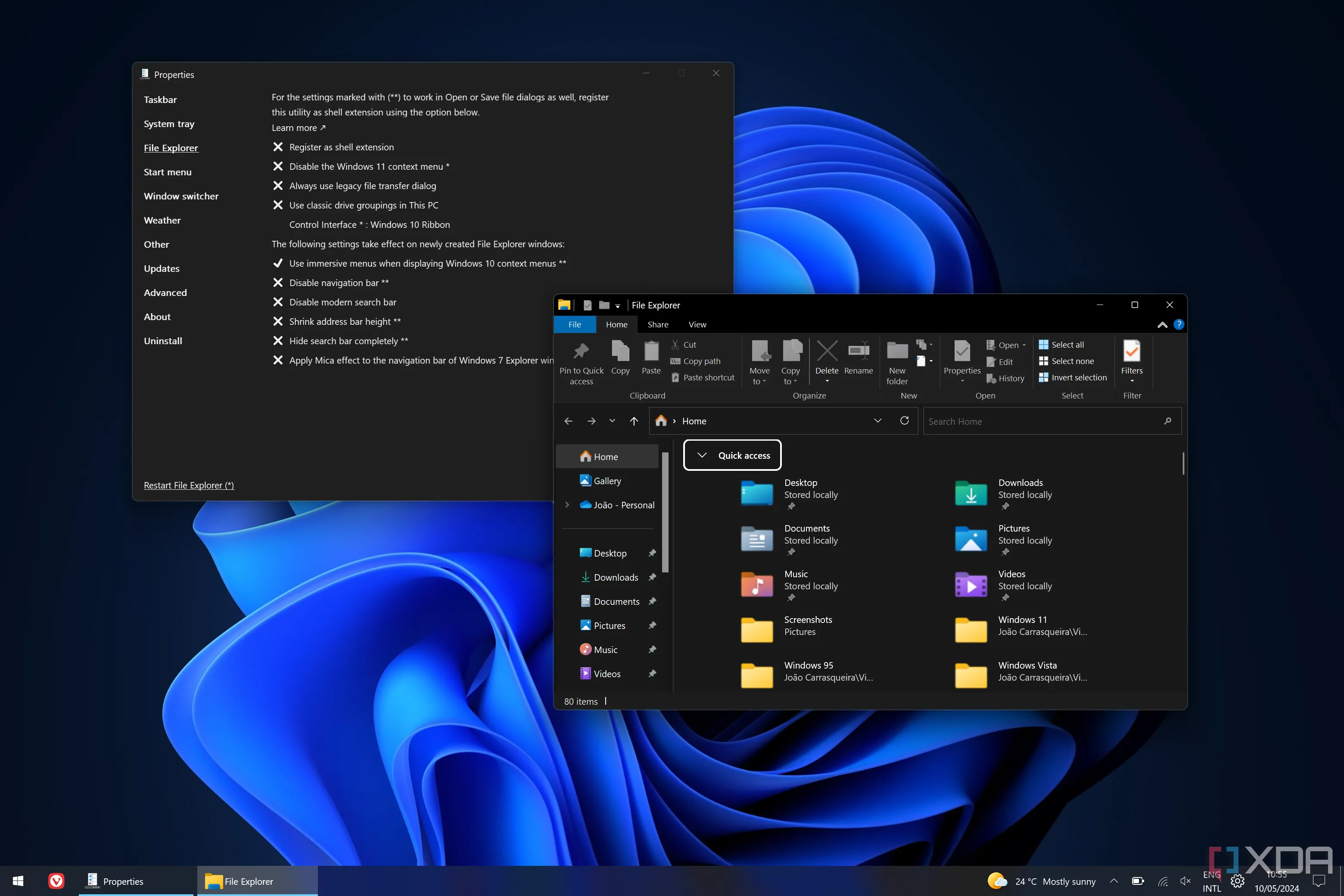 Giao diện File Explorer với thanh Ribbon UI đặc trưng của Windows 10 trên Windows 11 nhờ ExplorerPatcher.
Giao diện File Explorer với thanh Ribbon UI đặc trưng của Windows 10 trên Windows 11 nhờ ExplorerPatcher.
Hơn nữa, với các tab khác nhau trong Ribbon, bạn có thể dễ dàng thực hiện các thao tác như xem các mục ẩn, hiển thị phần mở rộng tệp và nhiều hơn nữa, tất cả chỉ với một cái nhìn nhanh chóng và giao diện dễ điều hướng. Tất cả các tính năng này vẫn có trong Windows 11, nhưng định dạng đơn giản hóa của File Explorer mới đôi khi cảm thấy ít trực quan hơn, và chúng tôi thích Ribbon hơn nhiều.
Điểm bất lợi lớn ở đây là bằng cách khôi phục giao diện kiểu Windows 10, bạn cũng loại bỏ các tính năng của Windows 11; đáng chú ý nhất là hỗ trợ tab. Bạn sẽ không thể duyệt các tệp của mình bằng các tab, điều này làm cho việc quản lý trở nên khó khăn hơn một chút, mặc dù chúng tôi nghĩ đây là một sự đánh đổi chấp nhận được cho giao diện người dùng được cải thiện tổng thể.
Những Điểm Hạn Chế Cần Lưu Ý
Một Vài Lỗi Nhỏ Và Tần Suất Cập Nhật
Mặc dù chúng tôi rất yêu thích những gì ExplorerPatcher mang lại, ứng dụng này vẫn có một số nhược điểm. Không có gì là hoàn hảo, đặc biệt là khi nó can thiệp vào các thành phần cốt lõi của Windows. Chúng tôi đã nhận thấy một số lỗi nhỏ như Start menu không phải lúc nào cũng xuất hiện đúng vị trí mong muốn hoặc thanh Taskbar không căn chỉnh vào cạnh phải màn hình. May mắn thay, những vấn đề này có thể được khắc phục bằng cách thử lại. Chúng tôi cũng đã từng thấy trường hợp widget thời tiết bị thay thế bằng tính năng My People cũ từ Windows 10, mặc dù điều này đã không xảy ra trong một thời gian.
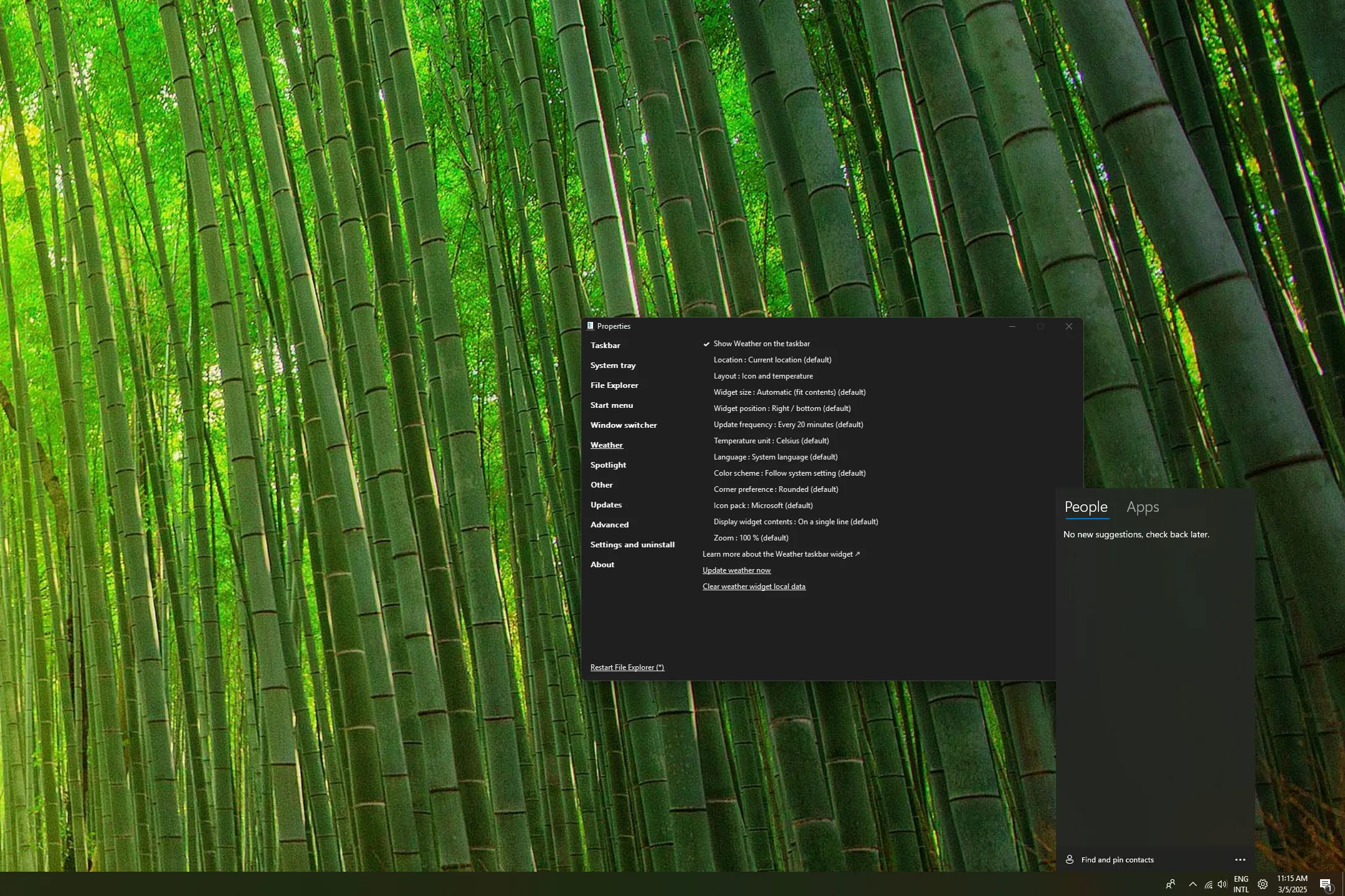 Lỗi hiển thị biểu tượng People thay vì widget thời tiết trên Taskbar Windows 11 khi sử dụng ExplorerPatcher.
Lỗi hiển thị biểu tượng People thay vì widget thời tiết trên Taskbar Windows 11 khi sử dụng ExplorerPatcher.
Một điều đáng nói nữa là bản phát hành mới nhất của ExplorerPatcher là từ tháng 11 năm 2024. Mặc dù đây chưa phải là một dự án bị bỏ rơi hoàn toàn, nhưng có vẻ như việc hỗ trợ không quá tích cực. Điều này có nghĩa là bạn không bao giờ biết liệu một bản cập nhật Windows nào đó có thể làm hỏng điều gì đó mà sẽ mất một thời gian mới được khắc phục hay không. Việc sử dụng ứng dụng này trên các máy tính quan trọng, phục vụ công việc nghiêm túc, có thể tiềm ẩn rủi ro nhất định.
Kết Luận
Ngay cả với những nhược điểm đã nêu, ExplorerPatcher vẫn là một ứng dụng tuyệt vời nếu bạn là người dùng Windows 11. Mặc dù chúng tôi không phải là người quá “hoài cổ”, nhưng một số yếu tố của Windows 10 mà công cụ này có thể khôi phục thực sự tốt hơn rất nhiều so với những gì Windows 11 cung cấp mặc định. Thêm vào đó, những bổ sung độc đáo như widget thời tiết cũng là một cải tiến đáng kể so với giải pháp của Microsoft, và ít gây phiền nhiễu hơn với nội dung bị ép buộc.
Chúng tôi hy vọng ExplorerPatcher sẽ tiếp tục được phát triển tích cực, bởi vì thật tuyệt vời khi có một công cụ miễn phí có thể khắc phục một số vấn đề rõ rệt mà Microsoft đã tạo ra với Windows 11. Không phải ai cũng muốn trả tiền để thay đổi những điều đó, vì vậy ngay cả khi nó không phải là một giải pháp tiên tiến như Start11, việc có nó như một lựa chọn là vô cùng đáng giá.
Để trải nghiệm những cải tiến này ngay hôm nay, bạn có thể tải ExplorerPatcher trực tiếp từ trang GitHub của dự án. Hãy thử và chia sẻ cảm nhận của bạn về công cụ này trong phần bình luận dưới đây!
Xem ExplorerPatcher tại GitHub: https://github.com/valinet/ExplorerPatcher/releases


